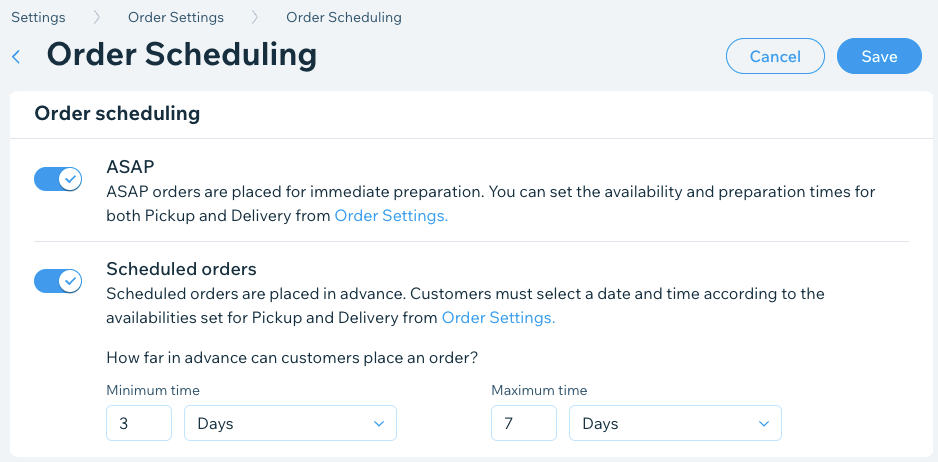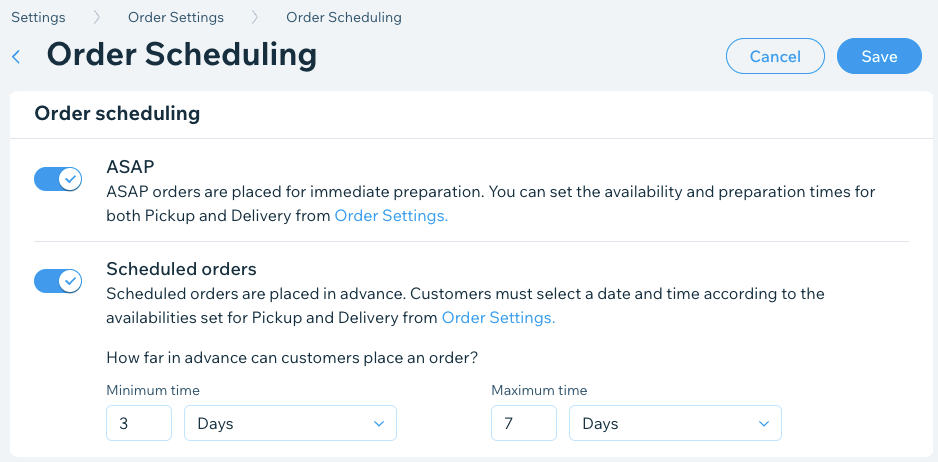Управление заказами Wix Restaurants по телефону
2 мин.
Важно:
- Эта статья посвящена исходной версии приложения Заказы ресторана.
- Мы выпустили новое приложение для онлайн-заказов. Узнайте, как добавить и настроить новое приложение Wix Заказы ресторана (новое).
Клиенты могут позвонить и сделать заказ по телефону. Все, что вам нужно сделать, это ввести входящие заказы по телефону и отслеживать их, пока они не будут выполнены. Вы также можете пригласить людей для управления рестораном, чтобы чтобы сотрудники могли помочь обрабатывать входящие звонки.
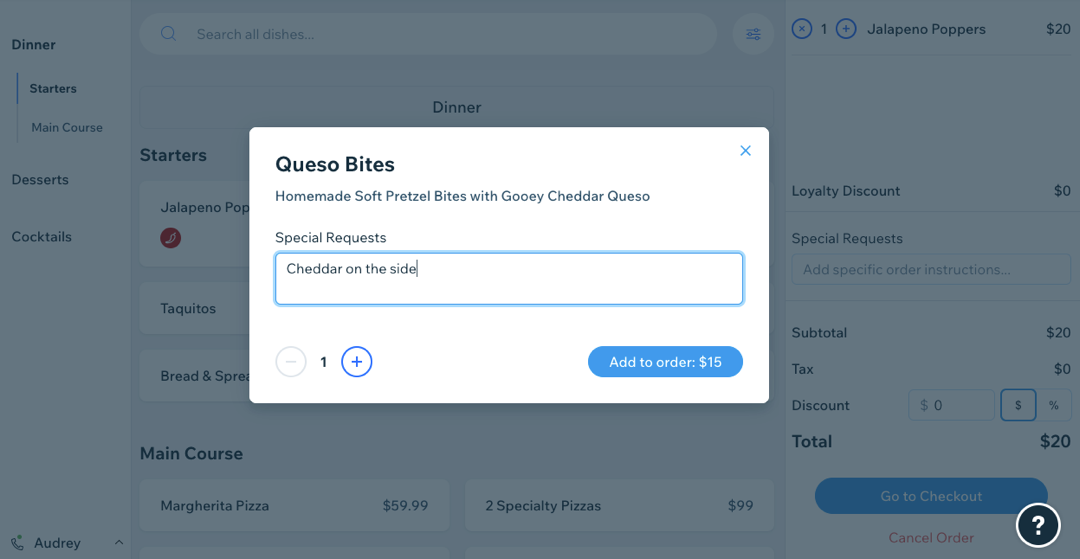
Прежде чем начать:
- Убедитесь, что вы перешли на премиум-план Business.
- Убедитесь, что вы включили онлайн-заказы для ресторана и что часы работы ресторана соответствуют часам работы онлайн-заказов.
Чтобы сделать заказ по телефону:
- Перейти к заказам в панели управления сайтом.
- Нажмите Еще в правом верхнем углу и выберите + Создать новый заказ.
- Введите номер телефона клиента и нажмите Далее.
- Введите их контактные данные и нажмите Далее.
Примечание: информация для вернувшихся клиентов сохраняется, и вы можете добавлять комментарии о клиенте.
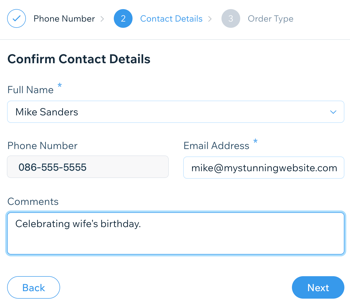
- Выберите тип заказа и нажмите Далее:
- Доставка: введите адрес доставки.
- Самовывоз: выберите место для самовывоза.
- Добавьте заказ клиента.
- Выберите блюдо из меню.
- Введите любые особые запросы по заказу.
- (Необязательно) Нажмите значки плюс
 и минус
и минус  , чтобы изменить количество товара.
, чтобы изменить количество товара. - Нажмите Добавить в заказ.
- После того, как вы ввели все данные по заказу, нажмите Перейти к оплате.
- Выберите способ оплаты для заказа.
Примечание: вы сможете выбрать только те платежные системы , которые настроены в вашем аккаунте. - Нажмите Разместить заказ.
- Нажмите Готово (Done).
Примечание
Заказы по телефону работают только для заказов, размещенных прямо сейчас. В настоящее время нет возможности разместить заказ на другое время или дату. Обязательно активируйте переключатель как можно скорее в расписании заказов.